Меню «Сервис» содержит в себе как ряд простых вспомогательных функций (таких как калькулятор и календарь (см. изображение 1 и 2)), которые также доступны пользователю на панели функций «Сервис», так и более важные настройки. О них и пойдёт речь в данной статье.
Изображение 1 – Функция «Калькулятор»
Изображение 2 – функция «Календарь»
1. «Временная блокировка» (1, см. изображение ниже) — кнопка, которая блокирует работу программы до того момента, пока пользователь заново не введёт свой пароль для входа.
2. При нажатии кнопки «Параметры пользователя» (2, см. изображение ниже), открывается рабочее окно, в котором пользователь получает возможность изменить имя своей учётной записи и пароль.
В данном окне также имеется возможность вносить в базу полное имя пользователя:
3. Функция «Активные пользователи» отображает всех пользователей, которые на момент использования данной функции (просмотра окна «Список активных пользователей») находятся в базе.
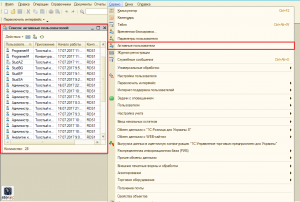
HS:Сервисы в 1С Моя бухгалтерия 8 | Хьюмен систем
4. «Журнал регистрации» — отображение всех движений (создание, изменение документов и т.д.), которые совершаются пользователями в базе.
4.1 Кнопка «Просмотр текущего события в отдельном окне» предоставляет более подробную информацию о конкретном событии. Открывшееся окно доступно только для просмотра.
4.2 Кнопка «Открыть данные для просмотра» выводит на экран тот документ, с которым производились работы, отображённые в выбранной операции:
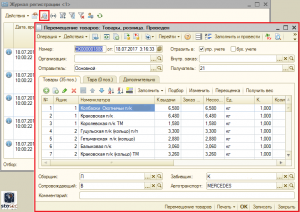
4.3 «Список активных пользователей» — кнопка, аналогична той, которая расположена в меню «Сервис» и описывалась в данной статье ранее.
4.4 Открывшееся окно «Список активных пользователей» имеет свою панель функций, которая содержит в себе возможность пользователя обратно вернуться к журналу (кнопка «Журнал регистрации»); обновить список (кнопка «Обновить текущий список»), что является немаловажной функцией, поскольку список пользователей постоянно меняется, а также кнопку «Работа пользователя», при нажатии которой открывается полный список действий в базе конкретного пользователя.
Панель функций «Журнала регистрации» предоставляет возможность сделать отборы а также настроить период, что сделает открывшуюся информацию более удобной для использования.
5. Для того, чтобы пользователь имел возможность произвести ряд настроек в базе, которые в дальнейшем упростят ему работу с программой и сэкономят рабочее время, в меню «Сервис» существует одноимённая кнопка:
5.1 В открывшемся окне на вкладке «Настройки» с помощью кнопок «+» (возле названий разделов) необходимо развернуть все доступные поля и к колонке «Значение» внести свои изменения в случае их необходимости:
Подробнее о функции «Настройки пользователя» читайте в отдельной нашей статье.
6. Функция «Задачи с оповещением» служит для напоминания пользователю о необходимости выполнения каких-либо действий.
Настройка панели инструментов 1С Предприятие 8.1 (6/49)
6.1 В окне «Задача» возможно менять пользователя. Таким образом, задачи можно ставить не только себе, но и другим сотрудникам.
6.2 Важным уточнением является то, что задачи в программе можно ставить только на текущую дату, то есть на завтра, например, пользователь не может установить себе напоминание.
Не обязательным, но желательным является заполнение поля «Основание»:
7. В разделе «Пользователи» содержится информация о всех сотрудниках, зарегистрированных в базе.
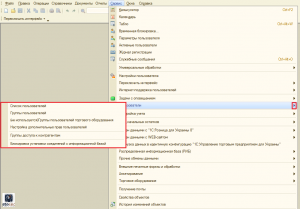
7.1 Перейдя к разделу «Список пользователей», сотрудник получает полный перечень всех лиц, которые имеют доступ к базе.
Пользователи могут быть объединены в отдельные группы, это можно увидеть в специальном одноимённом справочнике:
7.2 Дополнительные права сотрудник имеет возможность вносить не только по себе, но и по остальным пользователям базы (справочник «Пользователи»/двойной клик мыши по нужному сотруднику):
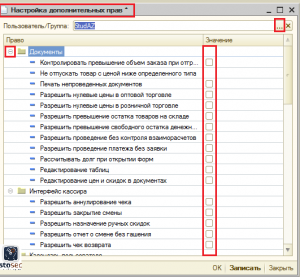
8. Очень важным является раздел «Настройки учёта»:
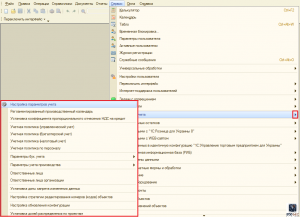
8.1 «Настройки параметров учёта» — окно, в котором вносятся основные настройки, необходимые в работе пользователя. Подробно о данном разделе читайте в нашей инструкции, специально посвящённой данной теме.
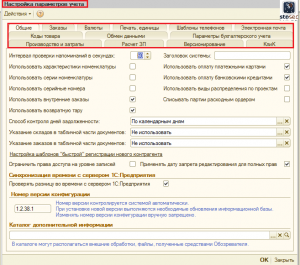
8.2 «Регламентированный производственный календарь» — календарь, составленный на конкретный (текущий) год с учётом всех праздников и выходных дней в компании.
8.3 «Учётная политика (управленческий учёт)» — внесение настроек и правил, согласно которым будет вестись управленческий учёт на предприятии. Здесь же устанавливается метод списания затрат:
8.4 «Учётная политика (бухгалтерский учёт)» — внесение настроек и правил, согласно которым будет вестись бухгалтерский учёт на предприятии.
8.5 Учётная политика (налоговый учёт)» — внесение настроек и правил, согласно которым будет вестись налоговый учёт на предприятии. Открывшееся окно имеет 3 вкладки, каждая из которых несёт своё предназначение.
8.6 «Учётная политика по персоналу» — выбор учёта, в котором будут отображаться документы.
8.7 Настроить параметры бухгалтерского учёта (читайте подробнее, перейдя по ссылке) можно в одноимённом разделе:
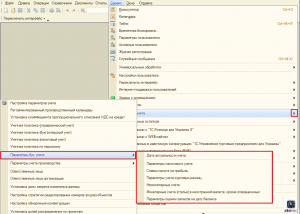
8.8 «Параметры учёта производства» – настройки, касающиеся методов распределения расходов, показателей мощности продукции и т.д.
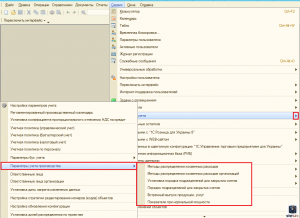
8.9 «Установка даты запрета данных» предоставляет возможность каждому из пользователей (либо группе пользователей) установить период, ранее которого создавать/изменять документы не будет возможным.
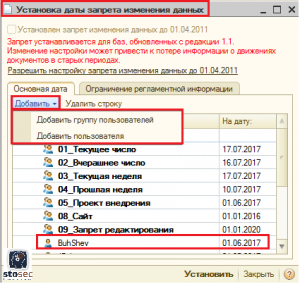
9. Раздел «Ввод начальных остатков» содержит в себе ряд документов, непосредственно касающихся одноимённой операции.
10. Раздел «Параметры» предоставляет пользователю ряд настроек к редактированию, которые в первую очередь касаются внешнего вида рабочего экрана, разновидности шрифта и т.д.
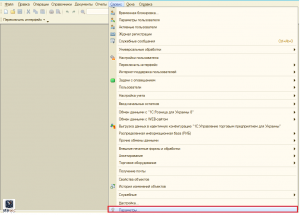
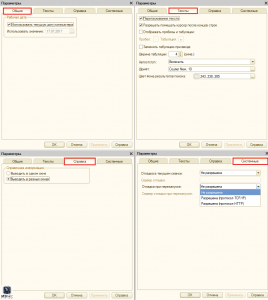
Post Views: 2 568
Related posts:
- Универсальные обработки
- Настройки пользователя
- Краткая характеристика вкладок 1С
- Движение документа по регистрам. Настройки
Источник: 1c.stosec.com
Пользовательский интерфейс программы «1С:Бухгалтерия 8»
В программе «1С:Бухгалтерия 8» используются следующие инструменты пользовательского интерфейса: главное меню, панели инструментов, панель функций, контекстное меню, а также комбинации «горячих» клавиш.
После запуска программы на экране открывается главное окно программы (рисунок 2.5). В верхней части окна находится строка заголовка, содержащая название программы и ее редакцию.
Следующая строка содержит главное меню программы, а под ней содержится одна или несколько линеек с панелями инструментов, содержащих наборы кнопок с пиктограммами для быстрого вызова наиболее часто используемых команд. Ниже строк располагается рабочая область главного окна программы с открытой формой обработки Панель функций. В рабочей области в процессе работы с программой можно раскрывать другие окна с журналами, первичными документами, справочниками, отчетами. Внизу окна расположена строка состояния.
Содержимое главного окна программы, а также набор доступных для работы команд, функций, кнопок и прочих инструментов зависит от того, какой интерфейс включен в данный момент. В типовой конфигурации основные наборы интерфейсов: полный, бухгалтерский и административный. Выбор интерфейса осуществляется с помощью соответствующих команд меню Сервис → Переключить интерфейс.
Самый полный набор инструментов можно использовать при включенном интерфейсе «Полный». Если включен интерфейс «Бухгалтерский», то в меню Операции будет отсутствовать больше половины команд, если включен интерфейс «Административный», то исчезает большинство пунктов главного меню. Здесь и далее подразумевается, что в программе включен интерфейс «Полный».

Рисунок 2.5 — Главное окно программы «1С:Бухгалтерия 8»
При выборе полного интерфейса главное меню содержит следующие пункты:
Файл – команды данного меню предназначены для работы с файлами. Эти команды знакомы пользователям Windows: к ним относятся, например, команды Новый, Открыть, Сохранить, Сохранить как, Печать, Предварительный просмотр, Выход и др.
Правка – в состав данного меню включены команды редактирования, поиска данных и замены данных. Они также знакомы пользователям Windows: Вырезать, Копировать, Вставить, Выделить все, Найти и др.
Операции – с помощью команд данного меню осуществляется выбор вариантов работы с данными информационной базы. Например, при выполнении команды Операции →Планы счетов на экране откроется окно выбора плана счетов. Некоторые команды меню Операции дублируют пункты главного меню.
Банк, Касса, Покупка, Продажа, Склад, Производство, ОС, НМА, Зарплата, Кадры – эти пункты меню предназначены для ведения соответствующего участка бухгалтерского учета. В них содержится полный набор журналов, первичных документов, справочников по обрабатываемому участку учета.
Отчеты – команды данного меню предназначены для настройки, формирования и вывода на печать самой разнообразной отчетности.
Предприятие – этот пункт меню содержит команды общего характера. С их помощью можно перейти, например, в режим настройки параметров учета, определения учетной политики, просмотра и редактирования производственного календаря, справочников общего назначения — организации, подразделения организации, склады (места хранения), контрагенты и др.
Сервис – данное меню включает в себя команды, предназначенные для перехода в режим работы с сервисными функциями системы: настройки пользователя, настройки программы, калькулятор, временная блокировка, переключить интерфейс, групповое перепроведение документов и др.
Окна – в этом меню содержатся команды, предназначенные для управления окнами программы: Расположить подряд, Расположить горизонтально, Расположить вертикально, Закрыть все и др.
Справка – в состав этого меню включены команды, предназначенные для вызова справочной информации, а также для просмотра сведений о программе.
В программе имеется два типа панелей инструментов: плавающая панель (находится ниже главного меню) и жесткие панели инструментов (располагаются в каждом окне программы — справочниках, документах, отчетах и др.).
Контекстное меню к объекту, на который указывает стрелка мыши, вызывается нажатием правой кнопки мыши. Содержимое этого меню зависит от того, в каком месте оно вызвано. Многие команды контекстного меню дублируются командами меню Действия, а также соответствующими кнопками инструментальной панели.
Полезным и удобным инструментом программы является панель функций. Она занимает основную часть главного окна программы, и состоит из нескольких вкладок (на рисунке 2.5 панель функций открыта на вкладке Предприятие). Панель функций помогает начинающим пользователям быстрее осваивать программу, а опытным пользователям эффективнее выполнять ежедневные задачи. Разделы учета представлены на панели функций в виде схем работы, демонстрирующих типовую последовательность хозяйственных операций.
Каждая вкладка панели функций соответствует отдельному участку учета (Касса, Банк, Покупка, Продажа, Производство и т.д) и условно делится на четыре части: большую часть вверху занимает схема документооборота, внизу слева — список журналов документов, соответствующих данному участку учета, внизу посередине — перечень справочников, используемых на данном участке учета, и внизу справа — список отчетов, которые предварительно настроены для вывода информации по тем или иным счетам, задействованным на данном участке учета.
Особые функции и значение на панели функций имеют вкладки «Монитор бухгалтера» «Руководителю». Первая позволяет оперативно и в удобной форме получать данные по остаткам на расчетных счетах и в кассе, о суммах дебиторской и кредиторской задолженности, о сроках сдачи отчетности, а также о сроках уплаты налогов. Вторая вкладка создана для получения руководителем оперативной информации о финансовом состоянии и финансовых результатах деятельности организации.
С помощью панели функций можно быстро, одним щелчком мыши перейти в требуемый режим.
При работе с программой можно использовать так называемые «горячие клавиши». Например, переход в режим редактирования документа осуществляется нажатием клавиши F2, в режим формирования нового документа – с помощью клавиши Insert и т.д. Описание некоторых стандартных действий по работе с программой представлено в таблице 2.1
Таблица 2.1 — Описание стандартных действий по работе с программой
| Действие | Описание | «Горячие» клавиши | Кнопки в панели инструментов |
| Добавить | Добавить новый документ, новую строчку в документ, новый элемент в справочник | «Insert» (Ins) | 
|
| Добавить группу | Добавить новую группу элементов в справочнике (создание иерархических справочников) | «Ctrl» +«F9» |  |
| Удалить | Пометить на удаление документ, элемент в справочнике, удалить строчку в документе | «Delete» (Del) |  |
| Копировать | Добавить новый (документ, строчку в документе, элемент в справочнике) путем копирования уже имеющегося | «F9» |  |
| Открыть элемент в списке | Открыть (например, для изменения) документ в журнале, строчку в документе, элемент в справочнике | «F2» |  |
| Открыть список | Открыть для выбора элемента список (журнал документов, справочник) | «F4» |  или или  |
| Обновить | Обновить текущий список (в справочнике, документе, отчете и др). | «Ctrl» + «Shift» + «R» |  |
| Ввести на основании | Создать документ на основании другого документа | — |  |
| Провести | Проведение документа | — |  |
| Отмена проведения | Отмена проведения документа | — |  |
| Результат проведения | Открыть результат проведения документа: формирование проводок в регистре бухгалтерии и записей в других регистрах | — |  |
| Записать | Сохранить (например, измененный или новый) документ, элемент в справочнике без закрытия формы | «Ctrl» + «S» |  или или  |
| Записать и закрыть форму (для документа с проведением) | Сохранить (например, измененный или новый) документ, элемент в справочнике с закрытием формы, а для документа — и с проведением | «Ctrl» + «Enter» |  или или  |
| Открыть справку | Открыть справку о документе, справочнике и др. объектах программы | F1 |  |
Интерфейс всех прикладных решений системы «1С:Предприятия 8» имеет единую концепцию, основанную на использовании стандартных элементов, предоставляемых платформой. Благодаря такому подходу пользователи, знакомые с каким-либо одним прикладным решением, могут быстро освоить работу с любыми другими прикладными решениями системы «1С:Предприятия 8». 2.6. Администрирование работы пользователей в программе «1С:Бухгалтерия 8» При работе пользователей с системой «1С:Предприятие 8» в сети важное значение имеют разделение доступа и интеграция. Каждый пользователь системы должен иметь свободный доступ к общей информации, такой, как справочники. С другой стороны, необходимо, чтобы каждый пользователь имел дело только с той информацией, которая необходима ему для работы, и никак не мог своими действиями повлиять на работу других пользователей или на работоспособность системы в целом. Конфигуратор системы «1С:Предприятие» содержит развитые средства администрирования, предназначенные для решения указанных задач. Прежде всего, в процессе создания конфигурации создается необходимое число типовых наборов прав (ролей и интерфейсов), описывающих полномочия различных категорий пользователей на доступ к информации, обрабатываемой системой (рисунок 2.6). Роли могут быть заданы в достаточно широких пределах — от возможности только просмотра ограниченного числа видов документов до полного набора прав по вводу, просмотру, корректировке и удалению любых видов данных, а также по их полям и отдельным записям (группам записей). Все составные части конфигурации тесно связаны между собой и требуют, как правило, согласованного внесения изменений (особенно это касается пользовательских прав). Так, назначение ролей может выполняться только для существующих объектов конфигурации (конкретных документов, журналов, справочников, отчетов). Добавление в структуру конфигурации нового объекта должно сопровождаться внесением соответствующих изменений в роли. Для эффективной работы пользователей в процессе настройки конфигурации задачи для каждого пользователя может быть создан индивидуальный пользовательский интерфейс. Такой интерфейс включает команды главного меню и панели инструментов, настроенные на работу пользователя с той информацией, доступ к которой разрешен его набором прав. Система учитывает назначение прав на объекты при построении пользовательского командного интерфейса. Если, например, пользователю запрещен просмотр какого-либо справочника, то команда открытия формы списка этого справочника будет удалена из командного интерфейса автоматически.   Рисунок 2.6. — Окно конфигурация с типовым набором прав (ролей и интерфейсов) В системе «1С: Предприятие 8» существует возможность создания списка пользователей, которым разрешена работа с системой. Этот список будет использоваться для авторизации пользователя при его входе в систему. Для каждого пользователя может быть установлен пароль на вход в систему. Он используется для подтверждения прав пользователей на работу в системе «1С:Предприятие 8». Список пользователей системы «1С:Предприятие 8» не является частью конфигурации задачи. Он создается отдельно в конкретной организации, в которой используется система. Вызов на экран осуществляется выбором в режиме «Конфигуратор» пункта меню Администрирование → Пользователи. Окно со списком пользователей имеет командную панель для ведения списка (создание, редактирование и удаление) и табличное поле с двумя колонками. В колонке Имя выводится список пользователей, зарегистрированных для работы с системой «1С:Предприятие». Колонка Полное имя может содержать расшифровку имени, выданного в первой колонке. Для добавления нового пользователя следует нажать на пиктограмму Добавить. В открывшемся окне Пользователи на закладке Основные указывается Имя, Полное имя, Пароль. На закладке Прочие указываются: Доступные роли, Основной интерфейс, Язык (рисунок 2.7). Рисунок 2.6. — Окно конфигурация с типовым набором прав (ролей и интерфейсов) В системе «1С: Предприятие 8» существует возможность создания списка пользователей, которым разрешена работа с системой. Этот список будет использоваться для авторизации пользователя при его входе в систему. Для каждого пользователя может быть установлен пароль на вход в систему. Он используется для подтверждения прав пользователей на работу в системе «1С:Предприятие 8». Список пользователей системы «1С:Предприятие 8» не является частью конфигурации задачи. Он создается отдельно в конкретной организации, в которой используется система. Вызов на экран осуществляется выбором в режиме «Конфигуратор» пункта меню Администрирование → Пользователи. Окно со списком пользователей имеет командную панель для ведения списка (создание, редактирование и удаление) и табличное поле с двумя колонками. В колонке Имя выводится список пользователей, зарегистрированных для работы с системой «1С:Предприятие». Колонка Полное имя может содержать расшифровку имени, выданного в первой колонке. Для добавления нового пользователя следует нажать на пиктограмму Добавить. В открывшемся окне Пользователи на закладке Основные указывается Имя, Полное имя, Пароль. На закладке Прочие указываются: Доступные роли, Основной интерфейс, Язык (рисунок 2.7). |
 |

Рисунок 2.7.- Создание пользователя в списке пользователей конфигурации
В режиме «Конфигуратор» в меню Администрирование → Активные пользователи можно просмотреть список активных пользователей, работающих как в режиме конфигурирования, так и в режиме исполнения конфигурации,а по пункту Журнал регистрации — вывести журнал регистрации, где отображаются все действия конкретных пользователей в программе.
Важной задачей администрирования программы является ведение архивных копий информационной базы. Выполнение загрузки и выгрузки информационной базы производится в режиме «Конфигуратор». Проведение этой процедуры должно выполняться периодически, чтобы в случае разрушения базы данных иметь возможность с минимальными потерями восстановить исходные данные.
Для выгрузки информационной базы и создания архива используется пункт Администрирование → Выгрузить информационную базу. Для загрузки информационной базы из архива выбирается пункт Администрирование → Загрузить информационную базу.
ТЕСТОВЫЕ ВОПРОСЫ ПО ТЕМЕ
Источник: zdamsam.ru
«1С:Бухгалтерия 8» (ред. 3.0): как самостоятельно настраивать себе меню (+ видео)?
Было бы очень удобно, если бы определенные функции программы, например рабочее место «Текущие дела ЭДО», были сразу доступны, к примеру, на панели разделов. Как в «1С:Бухгалтерии 8» редакции 3.0 самостоятельно настраивать себе меню?
Видеоролик выполнен в программе «1С:Бухгалтерия 8» версия 3.0.66.60.
В «1С:Бухгалтерии 8» (ред. 3.0) предусмотрены средства, позволяющие пользователю самостоятельно настраивать командный интерфейс, в том числе осуществлять настройку панелей программы.
Панель разделов автоматически отображается при запуске программы, состоит из названий разделов программы, имеет желтый фон и по умолчанию располагается вертикально слева (рис. 1).
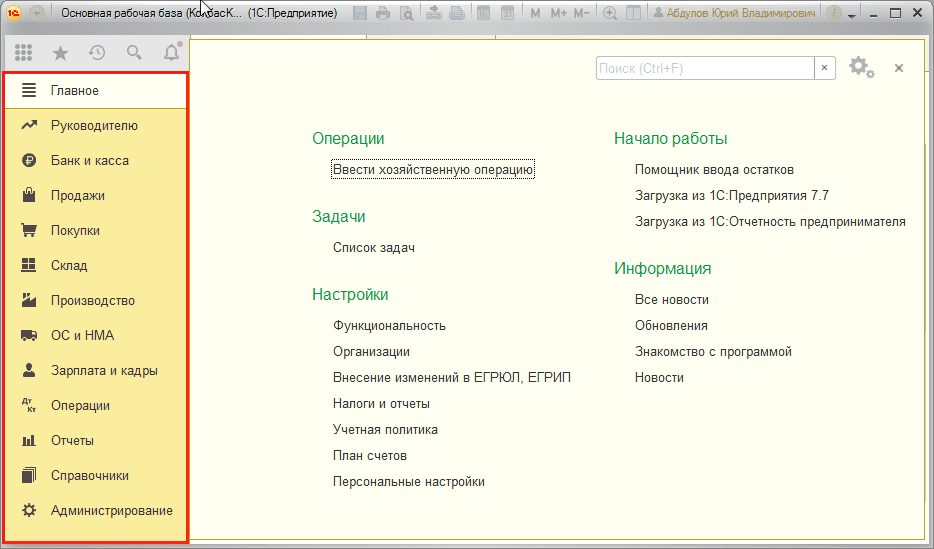
Рис. 1. Панель разделов
Пользователь может изменить расположение, внешний вид, а также отображение последовательности и количество предопределенных разделов (неиспользуемые разделы можно удалить из панели). При этом добавить новый (пользовательский) раздел на панель разделов не получится.
Важные для пользователя команды или формы объектов информационной базы (например, рабочее место Текущие дела ЭДО), к которым требуется быстрый переход, рекомендуем включить в панель Избранное, которую можно разместить рядом с панелью разделов.
Чтобы пометить команду Текущие дела ЭДО (раздел Продажи или раздел Покупки) как избранную, следует подвести указатель мыши к соответствующей гиперссылке и щелкнуть по появившемуся значку «звездочка» (рис. 2).

Рис. 2. Формирование избранного элемента
Звездочка окрашивается в желтый цвет (рис. 3) – элемент включен в Избранное.

Рис. 3. Избранный элемент
Открыть список Избранное для выбора нужного элемента можно нажатием кнопки Избранное – звездочка на панели инструментов программы (рис. 4).
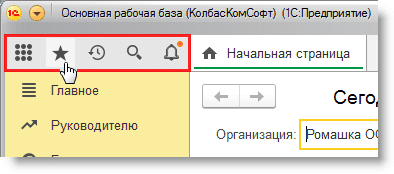
Рис. 4. Доступ к списку «Избранное»
Панель Избранное можно вывести рядом с панелью разделов, тогда доступ к рабочему месту Текущие дела ЭДО будет максимально быстрым и удобным.
Настройка панелей программы осуществляется из главного меню (черный треугольник в левом верхнем углу) по команде Вид – Настройка панелей (рис. 5).
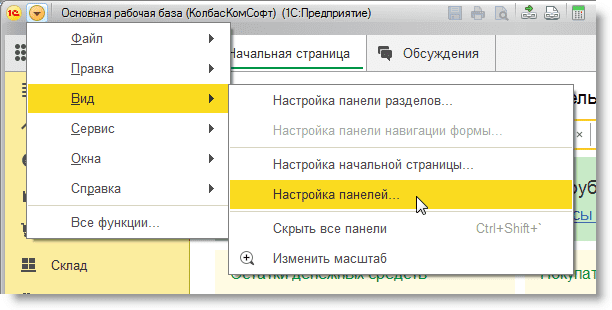
Рис. 5. Доступ к настройке панелей из главного меню
В открывшемся окне Редактор панелей отображаются области расположения всех панелей программы, а также пустые области (рис. 6).
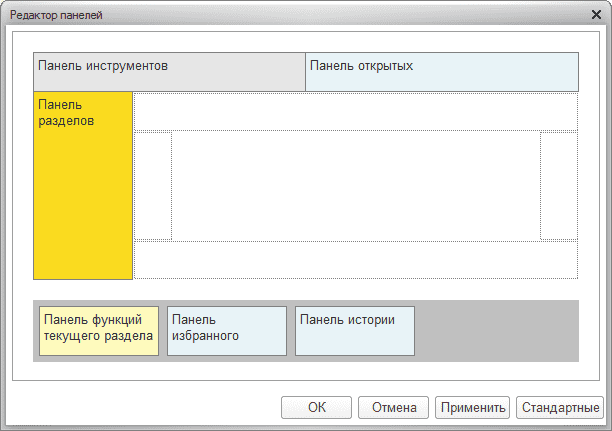
Рис. 6. Редактор панелей
Любую панель можно переместить, куда это необходимо: как на свободную область, так и на место другой панели. Для наглядного отображения панели избранного следует подвести к ней указатель мыши, нажать левую клавишу и, удерживая ее, переместить панель избранного под панель разделов (рис. 7).
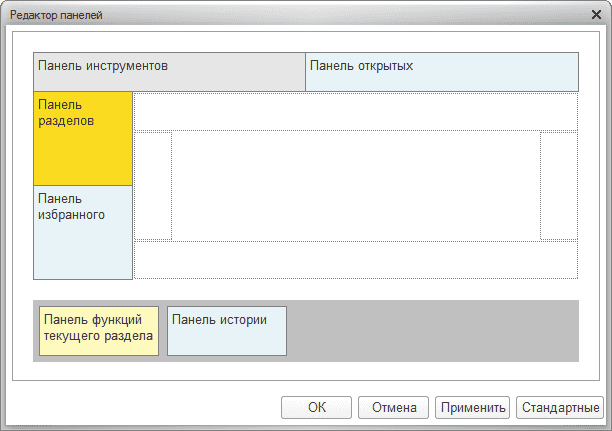
Рис. 7. Вывод панели избранного
По кнопке Применить можно вывести на экран предварительный просмотр. Чтобы сохранить выполненную настройку, следует нажать кнопку ОК.
Теперь панель избранного визуально расположена рядом с панелью разделов, что облегчает доступ к самым востребованным пользователем командам, в том числе к рабочему месту Текущие дела ЭДО (рис. 8).
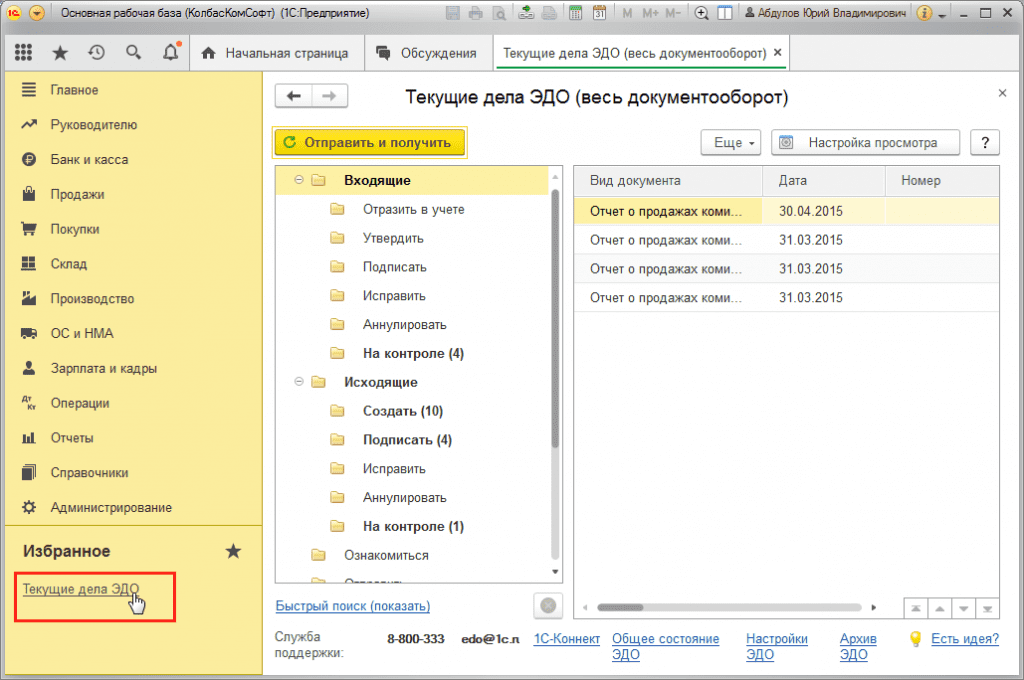
Рис. 8. Результаты настройки панелей
Установленные по умолчанию настройки панелей можно вернуть по кнопке Стандартные.
Источник: buh.ru